¿Cómo obtener un reporte de ingresos por factura?
Descubre la forma de generar un reporte de ingresos detallando todas las facturas recibidas.
Table of Contents
Reporte por factura
El reporte por factura te permite visualizar los ingresos obtenidos por ciertos atributos de los comprobantes que emites, conocerás las tendencias de tus ingresos de manera especializada.
Actualización de información de ingresos
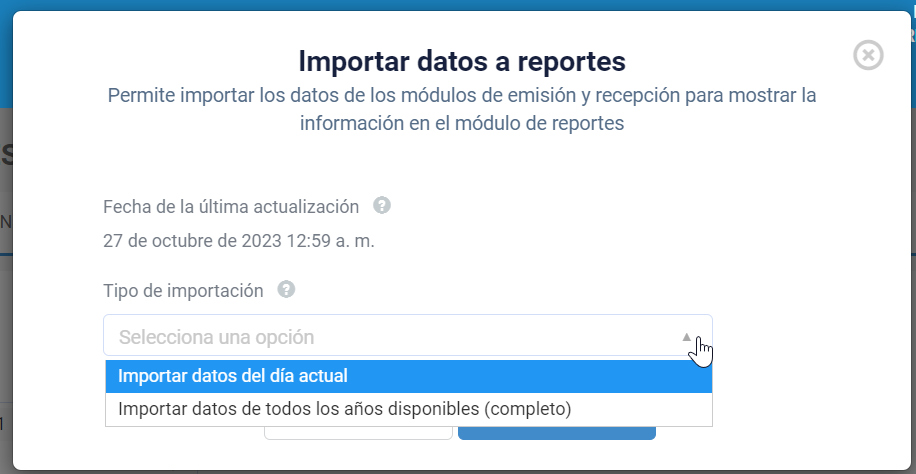
Rango de selección de meses
Por defecto, el sistema te permitirá seleccionar los últimos 5 años.
Fecha de registro del emisor
La fecha de registro del emisor se toman en cuenta para llenar la lista de años a seleccionar.

- Fecha Inicial: Fecha de inicio del rango de búsqueda.
- Fecha Final: Fecha final del rango de búsqueda.
-
Agrupar: Forma en la que se agrupará la información de ingresos por atributo del XMLl al cual llamaremos "atributo agrupador".
- Por Serie: Serie de la factura.
- Por Receptor: Nombre y RFC de tu cliente.
- Por Lugar de Expedición: Estado en base al código postal donde emites tus facturas.
- Por Estado del Receptor: Estado en base al código postal de tu cliente.
Selecciona los filtros de periodo, atributo que desees ver de manera especializada y da clic en Buscar
Visualizarás la siguiente información:
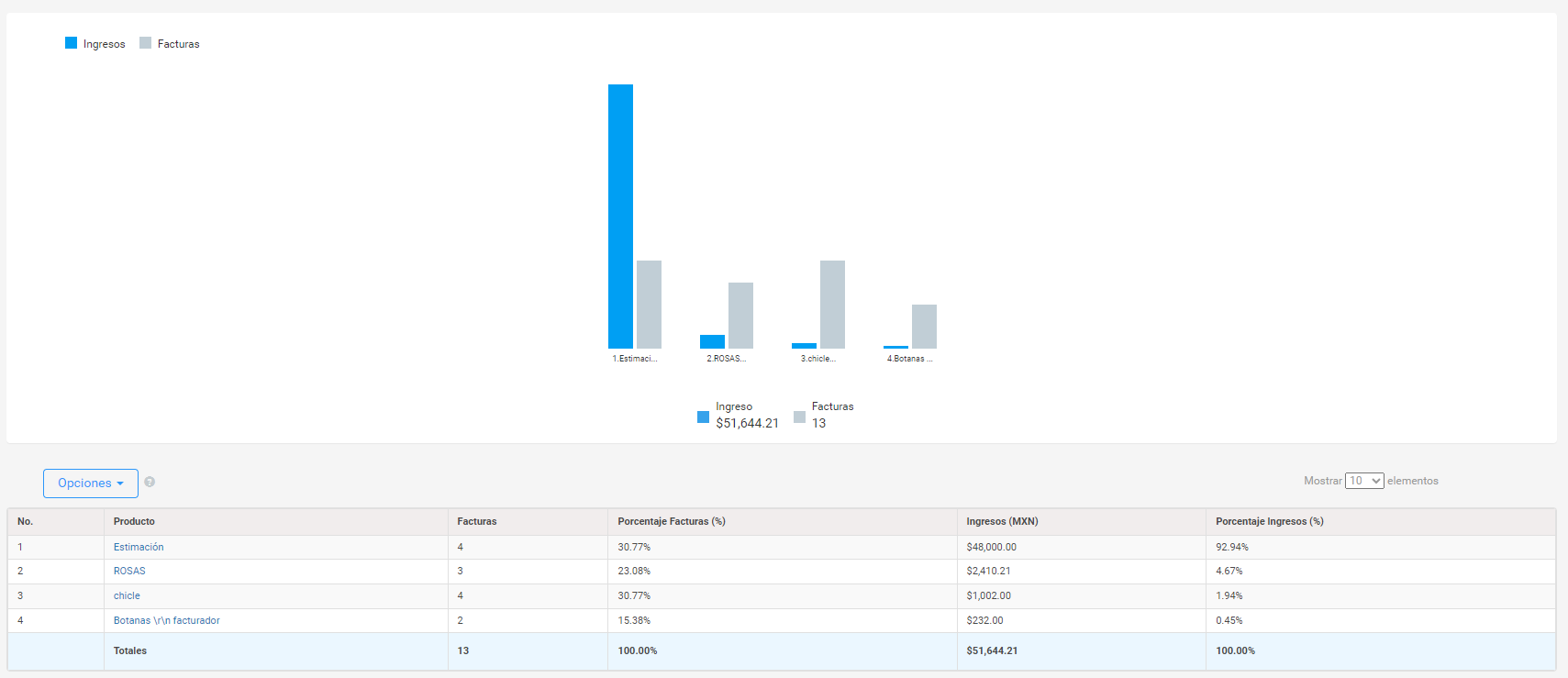
Gráfica de Barras
Visualizarás una gráfica de barras la cual cuenta con 2 colores y significan lo siguiente:
- Azul: Los ingresos por atributo.
- Gris: El número de comprobantes que sustentan ese ingreso.
Información
Solo puedes seleccionar hasta 12 meses para comparación de datos por atributo.
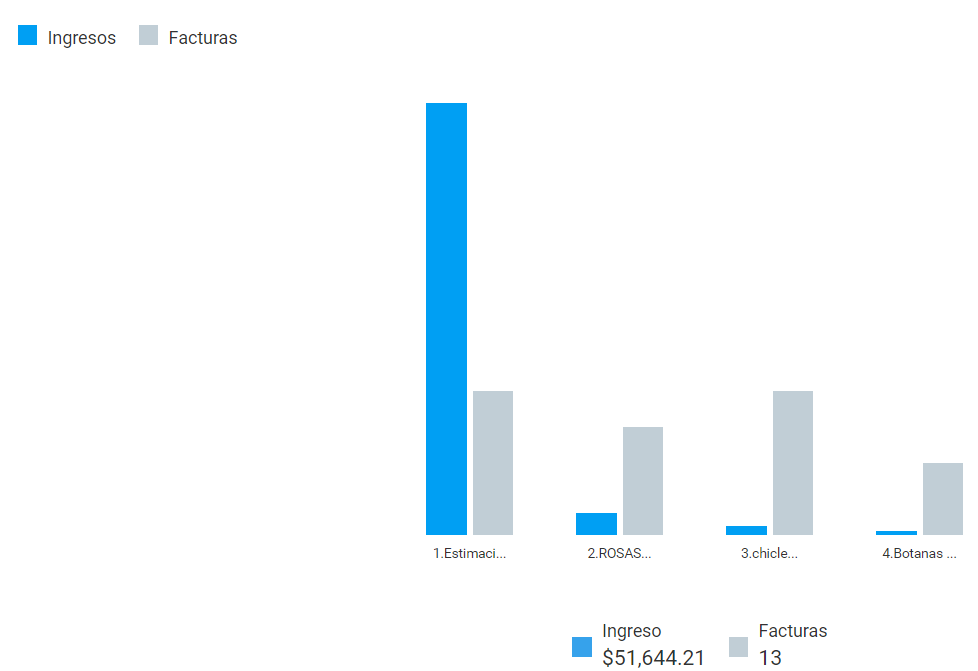
La gráfica es interactiva por lo que puedes simplemente posicionarte en los elementos de colores para ir conociendo la información de tus ingresos:
| Posicionando en la gráfica de ingreso | Posicionando en la gráfica del atributo agrupador |
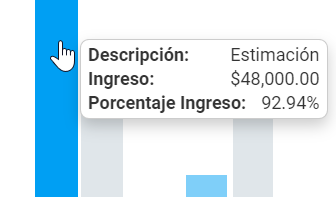 |
 |
| |
Otros datos informativos del mes-año más actual seleccionado:
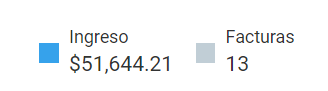
- Ingreso: Puedes visualizar lo facturador y la interactividad de la barra te permite el cambio según se posicione el cursor por cada barrita de datos.
- Facturas: El número de facturas que están relacionadas a tus ingresos de las facturas que has emitido.
Información tabular
Esta información desglosa la información de barras de manera tabular para poder descargar en un excel da clic en el botón de opciones 
Visualización tabular por serie
Se visualizará la columna serie en base a las facturas que has emitido y las series que manejes en ellas.

Visualización tabular por receptor
Se visualizará la columna receptor en base a las facturas que has emitido y tus clientes a los cuales les emitiste facturación.

Visualización tabular por lugar de expedición
Se visualizará la columna Lugar de Expedición en base a las facturas que has emitido en tus domicilios fiscales.

Visualización tabular por Estado del receptor
Se visualizará la columna Lugar de expedición en base a la localización de tus clientes a los cuales les emitiste facturación.

Visualización tabular por Producto
Se visualizará la columna Producto en base a la descripción del concepto de tus comprobantes que has emitido a tus clientes.

¡Felicidades!
Haz podido conocer la tendencia de ingresos de tu negocio por atributo de tus facturas, lo cual te permite tener un panorama especializado de tu facturación.
